
Το Amazon Kindle είναι ένα πολύ δημοφιλές πρόγραμμα ανάγνωσης ηλεκτρονικών βιβλίων.
Πίστωση εικόνας: David McNew/Getty Images News/Getty Images
Το Amazon Kindle είναι μια από τις πιο δημοφιλείς συσκευές ανάγνωσης ηλεκτρονικών βιβλίων στην αγορά, με την Amazon να ισχυρίζεται ότι η συσκευή είναι και το προϊόν με τις κορυφαίες πωλήσεις. Δυστυχώς, μερικές φορές η συσκευή μπορεί να παγώσει και να μην ανταποκρίνεται κατά τη χρήση. Η Amazon συμπεριέλαβε μια μέθοδο επαναφοράς της συσκευής σε περιπτώσεις που είναι κλειδωμένη και είναι απίθανο να ανακτήσει.
Αιτίες παγώματος Kindle

Το Kindle μερικές φορές παγώνει όταν το υλικολογισμικό του δεν είναι ενημερωμένο.
Πίστωση εικόνας: Spencer Platt/Getty Images News/Getty Images
Τα Kindles συνήθως παγώνουν επειδή το φορτίο του επεξεργαστή γίνεται περισσότερο από αυτό που μπορεί να αντέξει η περιορισμένη μνήμη και επεξεργαστική ισχύς της συσκευής. Αυτό συμβαίνει συνήθως σε περιόδους υψηλής χρήσης ή όταν προσπαθείτε να αποκτήσετε πρόσβαση σε ιστότοπους χρησιμοποιώντας τις ασύρματες δυνατότητες του Kindle. Εάν η συσκευή παγώσει κατά τη διάρκεια μιας περιόδου που δεν χρησιμοποιείται, μπορεί να οφείλεται στη μειωμένη ισχύ του επεξεργαστής λόγω χαμηλής στάθμης της μπαταρίας του Kindle ή παλιό υλικολογισμικό που δεν υποστηρίζει πλήρως τις δυνατότητες χρησιμοποιείται.
Το βίντεο της ημέρας
Επαναφορά της μονάδας

Κρατήστε πατημένο το κουμπί λειτουργίας για τουλάχιστον 15 έως 30 δευτερόλεπτα για να επαναφέρετε τη συσκευή.
Πίστωση εικόνας: Mario Tama/Getty Images Ειδήσεις/Getty Images
Όταν ένα Kindle παγώνει, η συσκευή χρειάζεται επαναφορά. Αποσυνδέστε τη συσκευή από την πρίζα εάν είναι συνδεδεμένη σε φορτιστή ή υπολογιστή και, στη συνέχεια, σύρετε το κουμπί λειτουργίας προς τα δεξιά σαν να επανεκκινείτε απλώς τη μονάδα. Κρατήστε το κουμπί λειτουργίας σε αυτή τη θέση για τουλάχιστον 15 έως 30 δευτερόλεπτα. Αφήστε το διακόπτη. η οθόνη θα παραμείνει κενή για έως και 30 δευτερόλεπτα, ενώ η συσκευή επαναρρυθμίζεται. Μόλις ολοκληρωθεί η επαναφορά, το Kindle θα επανεκκινήσει και θα μπορεί να χρησιμοποιηθεί κανονικά.
Ενημερώσεις υλικολογισμικού
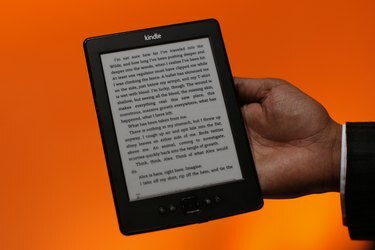
Βεβαιωθείτε ότι έχετε ενημερώσει το Kindle σας καθώς γίνονται διαθέσιμες ενημερώσεις υλικολογισμικού.
Πίστωση εικόνας: David McNew/Getty Images News/Getty Images
Ένας τρόπος για να αποτρέψετε προβλήματα με το πάγωμα του Kindle είναι να βεβαιωθείτε ότι η συσκευή σας Kindle έχει εγκατεστημένη την πιο πρόσφατη έκδοση υλικολογισμικού. Οι ενημερώσεις υλικολογισμικού είναι εγκαταστάσεις λογισμικού που αναβαθμίζουν τον τρόπο λειτουργίας της ίδιας της συσκευής, επιλύοντας προβλήματα και εισάγοντας νέες λειτουργίες. Επισκεφτείτε τη σελίδα "Κινντλέ Ενημέρωση Λογισμικού Τελευταία Γενιάς" και πραγματοποιήστε λήψη της ενημέρωσης υλικολογισμικού για τον συγκεκριμένο τύπο Kindle που διαθέτετε και, στη συνέχεια, μεταφέρετε την ενημέρωση στο Kindle σας και ξεκινήστε την εγκατάσταση λογισμικού επιλέγοντας "Update Your Kindle" από τις "Ρυθμίσεις" μενού. Μόλις ολοκληρωθεί η ενημέρωση υλικολογισμικού, το Kindle θα επανεκκινήσει.

Επικοινωνήστε με την υποστήριξη της Amazon εάν αντιμετωπίζετε προβλήματα με το Kindle σας
Πίστωση εικόνας: Jupiterimages/Polka Dot/Getty Images
Επικοινωνήστε με την υποστήριξη της Amazon εάν συνεχίζετε να αντιμετωπίζετε προβλήματα με το πάγωμα για να αναφέρετε το πρόβλημά σας σε αυτούς. Δώστε λεπτομέρειες για το τι οδηγεί στο πάγωμα και εάν το Kindle σας έχει αντιμετωπίσει άλλα προβλήματα, όπως αυθόρμητη επανεκκίνηση ή μη απόκριση. Ο αντιπρόσωπος υποστήριξης μπορεί να σας κάνει ερωτήσεις σχετικά με την έκδοση του Kindle και του υλικολογισμικού σας, επομένως έχετε το Kindle κοντά σας, ώστε να έχετε πρόσβαση στις πληροφορίες ή να εκτελέσετε ενέργειες κατόπιν προτροπής του αντιπροσώπου. Σε σοβαρές περιπτώσεις, μπορεί να σας ζητηθεί να στείλετε το Kindle σας στην Amazon για επισκευή ή αντικατάσταση, εάν ο αντιπρόσωπος πιστεύει ότι η συσκευή είναι ελαττωματική.


